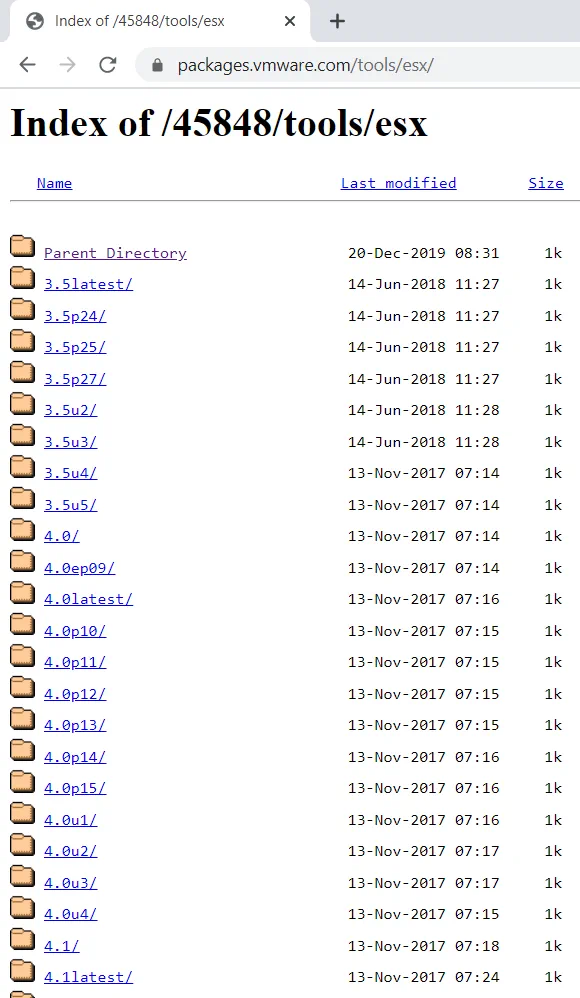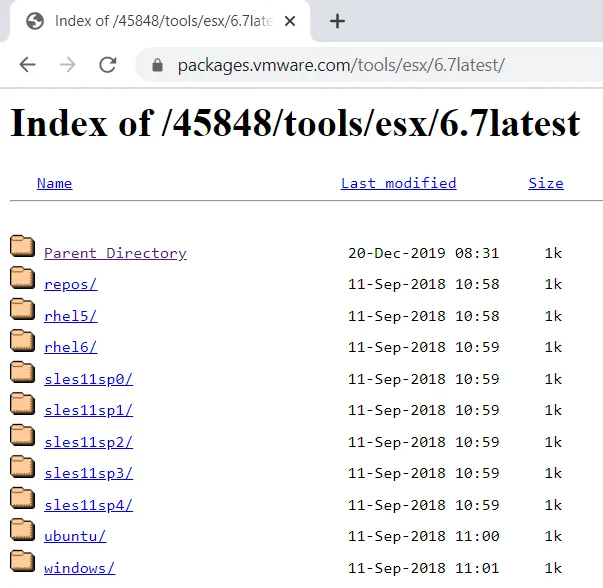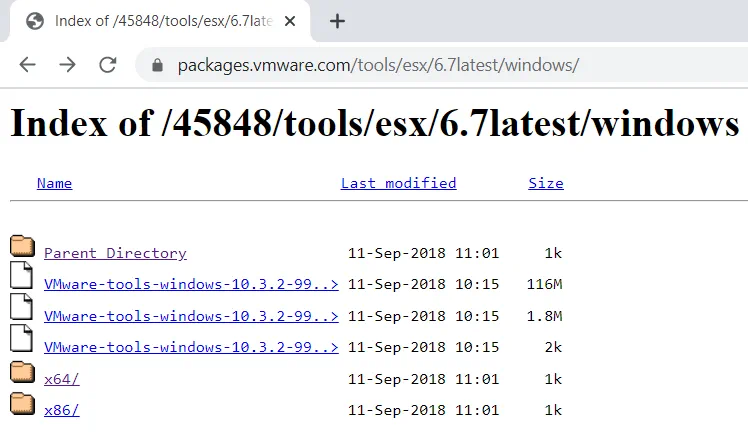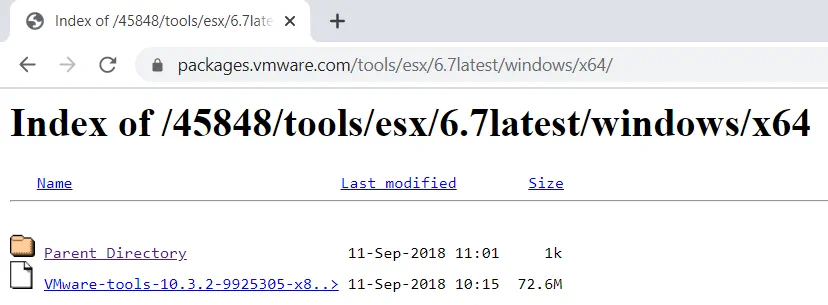VMware biedt virtualisatiesoftware van bedrijfsklasse en cloudcomputingdiensten aan. Met zijn geavanceerde hypervisor-technologie kunt u verschillende besturingssystemen (OS’s) en toepassingen isoleren van de onderliggende fysieke hardware. Deze abstractielaag maakt het mogelijk om meerdere virtuele machines (VM’s) tegelijkertijd te laten draaien terwijl ze dezelfde hardwarebronnen delen. Op de lange termijn kan VMware virtualisatietechnologie u helpen operationele kosten te verlagen, uw footprint te verkleinen, hulpbronnenverbruik te optimaliseren, en nog veel meer.
Om uw ervaring in virtuele omgevingen nog beter te maken, heeft VMware VMware Tools ontwikkeld, een set hulpprogramma’s ontworpen om een betere controle over het gast-OS te krijgen en de algehele prestaties van de VM en gebruikersinteracties te verbeteren. In deze blogpost wordt ontdekt hoe VMware Tools werken, welke componenten ze bevatten, en in welke gevallen u handmatig de VMware Tools-download van de VMware-website moet uitvoeren.
Over VMware Tools
Zelfs als een gast-OS zonder het installeren van VMware Tools kan worden uitgevoerd, kunt u zeker profiteren van deze functionaliteit op hoog niveau op verschillende manieren. Om volledig te begrijpen hoe VMware Tools de productiviteit van uw VM kunnen verhogen, moeten we bespreken wat is opgenomen in deze hulpprogrammasuite en wat elk van de componenten kan toevoegen aan uw omgeving.
Wat zijn VMware Tools?
VMware Tools is een set stuurprogramma’s en hulpprogramma’s die een verbeterde prestatie van het gast-OS van uw VM mogelijk maken, evenals een soepele communicatie tussen de gast- en host-OS’en. Bovendien kunnen VMware Tools helpen bij het oplossen van de volgende problemen:
- Slechte videokwaliteit/geluidskwaliteit
- Lage kleurdiepte
- Onnauwkeurige weergave van netwerksnelheidswaarden
- Trage muisaanwijzersnelheid
- Kopieer-en-plak evenals sleep-en-neerzet functies die niet werken
Bovendien kunnen VMware Tools worden gebruikt voor:
- Quiesced snapshots maken van het gast-OS
- Time-synchronisatie inschakelen tussen het gast-OS en de host
- Zorgen voor naadloze interactie tussen de systeemcomponenten
- Integratie van gast-OS’en in uw vCenter Server evenals andere VMware-producten en -diensten bereiken
- Gast-OS-processen automatiseren en VM-voedingsbewerkingen stroomlijnen met bestaande of aangepaste scripts
Hoe de VMware Tools-download werkt
VMware Tools wordt meegeleverd met ESXi-implementatie, wat het installatie- en upgradeproces vereenvoudigt. Typisch kunnen VMware Tools automatisch worden geïnstalleerd en geüpgraded met behulp van vSphere Client. Bovendien is VMware Tools beschikbaar als een op zichzelf staand installatiepakket, dat kan worden gedownload van hun officiële website.
Volgens de VMware-documentatie moet VMware Tools worden geïnstalleerd in alle VM’s die op de ESXi-host draaien om de prestaties van de VM te verbeteren, het beheer van het gast-OS te verbeteren en foutloze gebruikersinteracties te garanderen. Let op dat elke VMware vSphere-versie zijn eigen set VMware Tools vereist. Bovendien werkt een specifiek installatiepakket van VMware Tools alleen voor een geselecteerd gast-OS dat binnen de VM wordt uitgevoerd. Bijvoorbeeld, VMware Tools ontwikkeld voor Windows gast-OS’en is niet compatibel met Linux gast-OS’en.
VMware Tools kan worden geïnstalleerd op de volgende besturingssystemen: Microsoft Windows, Linux, SunOS, Solaris, FreeBSD en Novell NetWare. Het is vermeldenswaard dat de installatieprocedure varieert, afhankelijk van het besturingssysteem.
Wanneer de upgrade of installatie van VMware Tools wordt uitgevoerd, kan het VMware-product snel identificeren of de nieuwste versie van het VMware Tools ISO-imagebestand is gedownload voor een specifiek gast-OS. Zo niet, dan kunt u het meest recente versie van het betreffende ISO-imagebestand rechtstreeks van de VMware-website downloaden (wat zal worden gedemonstreerd in de blogpost van vandaag).
Componenten van VMware Tools
VMware Tools omvat de volgende essentiële componenten: VMware Tools-service, VMware Tools-apparaatstuurprogramma’s, VMware Tools-gebruikersproces en VMware Tools-configuratiescherm. Elke component biedt een unieke reeks mogelijkheden die hieronder zullen worden besproken.
VMware Tools Service start automatisch direct nadat het gast-OS is opgestart. Dit onderdeel werkt voor verschillende gast-OS’en; daarom kan het worden aangeduid als vmtoolsd.exe (Windows-gast-OS’en), vmware-tools-daemon (Mac OS X-gast-OS’en) en vmtoolsd (Linux, FreeBSD en Solaris).
Meestal kan de VMware Tools-service worden gebruikt in de volgende gevallen:
- Overdracht van informatie tussen het host- en gast-OS.
- Uitvoeren van scripts voor het stroomlijnen van OS-operaties en processen.
- Zorgen voor tijdsynchronisatie.
- Toestaan van onbeperkte pointerbeweging tussen het gast- en host-OS.
- Creëren van gequiesceerde snapshots. Deze service werkt alleen met Windows-gast-OS’en.
- Configureren van de schermweergaveresolutie. Wanneer de modus voor volledig scherm is geactiveerd, kan de VMware Tools-service de schermresolutie van het gast-OS aanpassen aan de grootte van het venster van de host of de client (van toepassing op vSphere Client evenals VMware Workstation, Fusion of Player). Wat betreft de venstermodus, de schermresolutie van het gast-OS wordt ingesteld op de grootte van het venster van de host of de client.
- Profiteren van de functionaliteit voor het hartslag van het OS. Om te verifiëren dat het gast-OS volledig functioneert, stuurt de VMware Tools-service een hartslag naar de VMware VM. Als een hartslagsignaal de aangewezen eindpunt niet bereikt, wordt ervan uitgegaan dat de VM is mislukt.
VMware Tools Apparaatstuurprogramma’s
Wanneer het gaat om fysieke hardware, moeten apparaatstuurprogramma’s worden geïnstalleerd om communicatie tussen het besturingssysteem en een specifiek stuk hardware mogelijk te maken. Apparaatstuurprogramma’s worden meestal ontwikkeld door hardwareleveranciers om bestaande problemen op te lossen en/of nieuwe functionaliteit toe te voegen. In wezen kunnen VMware-apparaatstuurprogramma’s de native gast-OS-stuurprogramma’s vervangen, waardoor het doel van gestroomlijnde netwerkconnectiviteit en betere schijfcompatibiliteit wordt bereikt.
Bij het uitvoeren van een aangepaste installatie van VMware Tools kunt u selecteren welke apparaatstuurprogramma’s moeten worden ingeschakeld (bijv. SVGA-stuurprogramma, SCSI-stuurprogramma, muisstuurprogramma, audiostuurprogramma, enz.). Bovendien, afhankelijk van of u Windows, Linux, Mac OS X, Solaris of Free BSD-gast-OS’en gebruikt, wordt er een individuele set VMware Tools-apparaatstuurprogramma’s beschikbaar gesteld voor download.
VMware Tools-gebruikersproces
Het VMware Tools-gebruikersproces is een essentieel onderdeel van VMware Tools, dat ondersteuning biedt voor de Unity-modus en kopiëren en plakken, slepen en neerzetten mogelijk maakt. Voor een snelle referentie is de Unity-modus een exclusieve VMware-functionaliteit voor desktopvirtualiseringsproducten waarmee applicaties van uw VM’s rechtstreeks op het bureaublad van het host systeem kunnen worden weergegeven. Zodra u zich aanmeldt bij een Windows-gast-OS, of wanneer u de Linux-desktopsessie start, wordt het component van het VMware Tools-gebruikersproces automatisch gestart.
Op Windows is het programmabestand voor het VMware-gebruikersproces vmtoolsd.exe. Wat betreft Linux, Solaris en FreeBSD-gast-OS’en, wordt het bestand vmusr gebruikt. Het component van het VMware Tools-gebruikersproces kan ook handmatig worden geactiveerd op beide van deze systemen.
VMware Tools-bedieningspaneel
Gebaseerd op de informatie die de VMware Tools Gebruikershandleiding biedt, biedt VMware Tools een speciale tool waarmee de VMware Tools-instellingen geconfigureerd kunnen worden, de grootte van VMware virtuele schijven verminderd kan worden, evenals het toevoegen en verwijderen van virtuele apparaten. Deze functionaliteit staat bekend als VMware Tools Configuratiescherm. Met behulp hiervan kunnen de VMware Tools-instellingen worden gecontroleerd en geconfigureerd vanuit één enkel venster.
Om toegang te krijgen tot het VMware Tools Configuratiescherm op een Windows-gast-OS, moet u dubbelklikken op het VMware Tools-pictogram in het meldingsgebied dat u kunt zien in de Windows-taakbalk. Wat betreft Linux, FreeBSD, Solaris gast-OS, opent u een terminalvenster en voert u het commando (/usr/bin/vmware-toolbox &) uit om de grafische UI van VMware Tools te starten. Wat betreft NetWare-gasten, klik op Novell en selecteer Instellingen, wat het venster VMware Tools voor NetWare zou moeten openen.
Hoe de VMware Tools Download Handmatig Uitvoeren
In eerdere secties van deze blogpost hebben we vastgesteld dat de installatie van VMware Tools wordt uitgevoerd met behulp van een ISO-imagebestand dat is gemonteerd op de virtuele schijf van een VM. Verschillende soorten gast-OS vereisen een specifiek VMware Tools ISO-imagebestand.
Voordat u echter met de installatie van VMware Tools kunt beginnen, moet u ervoor zorgen dat aan de volgende vereisten is voldaan:
- VMware Tools is compatibel met het gastbesturingssysteem dat op uw VM draait. Elke versie van VMware Tools heeft een bepaald aantal ondersteunde gastbesturingssystemen. Zo biedt VMware Tools 10.2.5 ondersteuning voor de volgende systemen: Windows Vista en later; Linux RHEL 5 en later, SUSE SLES 11 en later, Ubuntu 10.04 en later; Mac OS X 10.11 en later; Solaris-besturingssystemen. Als het downloaden van VMware Tools niet kan worden uitgevoerd, kunt u mogelijk de verkeerde versie van VMware Tools downloaden.
- VMware Tools kan niet worden geïnstalleerd op een uitgeschakelde VM. Let op dat het gastbesturingssysteem dat binnen die VM draait ook moet zijn opgestart.
Raadpleeg deze uitgebreide handleiding om meer te weten te komen over het installeren van VMware Tools op verschillende gastbesturingssystemen.
Als de VMware Tools ISO-image niet op de VM staat, kunnen de benodigde installatiepakketten handmatig worden gedownload vanaf de VMware-website. VMware biedt een repository aan waarin installatiepakketten van verschillende VMware Tools-versies zijn opgenomen, te beginnen vanaf VMware ESX 3.5 tot ESXi 6.7. De VMware-repository is vrij beschikbaar en stelt u in staat om gratis het vereiste VMware Tools ISO-image te downloaden. Volg de onderstaande stappen om VMware Tools handmatig te downloaden:
1. Ga naar de VMware Tools-repository en selecteer de ESX/ESXi-versie die u momenteel gebruikt.
2. De volgende stap is om het besturingssysteem te specificeren dat draait op uw VMware VM. Elke map bevat een installatiebestand dat compatibel is met een specifiek gastbesturingssysteem.
3. Nadat u de vereiste map hebt geopend, wordt u gevraagd het type besturingssysteem op te geven dat draait op de VM (x32, x64, x86).
4. De laatste stap is om de VMware Tools ISO-image of het VMware Tools .exe-bestand te downloaden (afhankelijk van welk bestand beschikbaar is in de map).
5. Nu bent u klaar om de installatie van VMware Tools te starten. Kopieer eenvoudig het ISO-imagebestand (dat u zojuist hebt gedownload) naar uw bestandsserver en start met het installeren van VMware Tools zonder de VMware UI te gebruiken.
Opmerking: De installatie en upgrade van VMware Tools kunnen nog eenvoudiger en sneller worden gemaakt. Hiervoor kunt u uw eigen VMware Tools-opslagplaats maken om de benodigde installatiepakketten bij de hand te houden. Download eenvoudig de installatiepakketten voor alle beschikbare besturingssystemen en stuur ze naar de opslagplaats. Uw VMware Tools-opslagplaats kan rechtstreeks toegankelijk worden gemaakt voor beheerders, waardoor de beheerscomplexiteit wordt verminderd en potentiële beveiligingsrisico’s worden geminimaliseerd.
Data Protection met NAKIVO
Een van de vele voordelen van VMware Tools is dat de functionaliteit kan helpen bij het verbeteren van uw benadering van gegevensbescherming. VMware Tools kan het VM-bestandssysteem in de slaapstand zetten om schijfsnapshots te maken, terwijl ervoor wordt gezorgd dat de VM-gegevens consistent blijven, zelfs tijdens back-ups. In combinatie met de uitgebreide gegevensbeschermingsoplossing die NAKIVO Backup & Replication is, kunt u niet alleen virtuele, maar ook fysieke en cloudomgevingen beschermen. Onze alles-in-één oplossing kan VM’s en applicaties back-uppen, repliceren en herstellen, evenals VMware-cloudback-up uitvoeren op een efficiënte en betrouwbare manier.
Source:
https://www.nakivo.com/blog/how-to-manually-perform-vmware-tools-download/